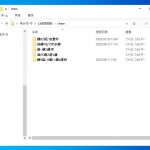QNAPのNASを使用中に突然「ビープ音」が鳴り始めると、不安になる方も多いのではないでしょうか。ビープ音はQNAPのNASがユーザーにエラーや警告を伝えるための重要な機能の1つです。しかしながら、QNAPのNASから聞こえるビープ音だけでは具体的な問題を特定するのは難しく、どこから確認を始めれば良いのか分からない事態に陥る事もありえるものです。本記事ではQNAP NASでビープ音が鳴る代表的な原因と、すぐに確認すべきポイントを分かりやすく解説していきます。
QNAPのNASからビープ音が鳴る主な原因

QNAPのNASからビープ音が鳴る時には下記のような原因が考えられるものです。
- HDD(ハードディスク)の故障
- RAIDの劣化や再構築が必要
- システムファンの故障
- QNAPのNAS本体が高温状態
- 筐体の故障
- ファームウェアの不具合
- ネットワーク関連のエラー
- 外付けストレージやデバイスのトラブル
1.HDD(ハードディスク)の故障
・データが保存されているHDDが物理的に故障している。
・内蔵HDDが認識されない、または読み取りエラーが発生している。
・「Disk Missing」エラーが発生している
・「Storage Pool Error」など、ストレージプールの状態が不安定。
・データ整合性に問題が生じた。
・「SYSTEM BOOTING」で起動が止まる
2.RAIDの劣化や再構築が必要
・RAIDを構成しているディスクの一部に異常が発生し、RAID構成が「劣化(RAID group degraded)」状態になっている。
※RAIDの再構築中にビープ音が鳴ることもあります。
3.システムファンの故障
・システムファンが回転していない、または異常に遅い。
・ファンの停止や損傷によってQNAPのNASの冷却が不十分になっている。
4.QNAPのNAS本体が高温状態
・システム内部の温度が規定値を超えた場合に警告としてビープ音が鳴る。
・ホコリの詰まりや設置環境の問題で冷却が不十分になっている。
5.筐体の故障
・電源ユニットの故障や電圧不足で、QNAPのNAS内でシステムが正常に起動しない。
・停電や瞬断後にQNAPのNAS本体が故障してエラーが発生する他、ビープ音が鳴る。
・内部基板やストレージ関連のハードウェアに問題が発生した。
・接続不良やディスクトレイの問題でディスクが正しく装着されていない。
6.ファームウェアの不具合
・ファームウェアの破損や更新中のエラー。
※古いファームウェアによってビープ音が鳴る他、動作不良が生じる事もあります。
7.ネットワーク関連のエラー
・ネットワーク接続の問題でNASが正常に動作しない。
・IPアドレスの競合やLANケーブルの不良が原因。
8.外付けストレージやデバイスのトラブル
・USBデバイスや外付けHDDが正常に認識されていない。
・外部デバイスの接続不良が原因でシステムエラーが発生している場合。
代表的なQNAPのNASのビープ音(ブザー)例

QNAP製NASから聞こえる主なビープ音(ブザー)の種類を紹介します。
| ビープ音の種類 | 回数 | 説明 |
|---|---|---|
| 短いビープ音 (0.5秒) | 1回 | ・QNAPのNASが起動中 ・QNAPのNASをシャットダウン中(機種によってはビープ音が2回鳴るものもあります。) ・リセットボタンを押したことによるQNAPのリセット ・システムファームウェアの更新完了 |
| 短いビープ音 (0.5秒) | 3回 | 前面のUSBポートから外部ストレージ機器へのデータコピーが失敗した |
| 短いビープ音 (0.5秒)と長いビープ音 (1.5秒) | 各3回(5分おき) | システムファンが機能していない |
| 長いビープ音 (1.5秒) | 2回 | ・ディスクボリューム(HDDやSSDの容量)がもうすぐいっぱいになる ・ディスクボリュームが限界に達した ・内蔵HDDが低下モード(デグレードモード)に入った ・RAIDの再構築が開始された ・システム起動中にエラーが生じた |
| 長いビープ音 (1.5秒) | 1回 | ・強制的なシャットダウン後の起動 ・QNAPのNASの電源が入り、準備完了 ・RAIDグループの劣化(RAID group degraded)やディスクの故障が発生した際にも鳴ることがある |
| ビープ音が鳴らない | 0回 | ・ディスクボリューム(HDDやSSD)が故障した ・RAID崩壊が起きた ・基板が損傷した ・電源ユニットやQNAPのNAS本体が故障した |
※TS-119はスマートファンが非対応です。
※ビープ音のパターンはモデルやファームウェアのバージョンによって異なるものです。
QNAPのNASからビープ音が鳴った際に発生する主な症状

QNAPのNASからビープ音が鳴った時には下記のような症状が発生することがあります。また、ビープ音とともに下記のような症状が出た際にはQNAPのNASからデータが失われる危険性が高まっていることが多く、慎重な対応が求められるものです。
- QNAPのNASが起動しない
- QNAPのNASにアクセスできない
- 共有フォルダにアクセスができない
- QNAP本体のランプが赤く点灯または点滅する
- エラーメッセージが表示される
- ハードウェアに異常が生じる
- その他、不具合が発生する
1.QNAPのNASが起動しない
・QNAPのNASの起動プロセス中にビープ音が鳴り続け、システムが正常に起動しない。
・QNAP本体の電源を入れても「SYSTEM BOOTING」の状態から進まない。
・起動時の短いビープ音が鳴らない
・ステータスランプが点灯しない
↓QNAPのNASが起動しない状況でお困りの方はこちらも参照ください。
2.QNAPのNASにアクセスできない
・ネットワーク経由でQNAPのNASにアクセスができない。
・管理画面(QTS)にログインできない。
・NASがローカルネットワークやインターネット上で検出されない。
・複数の端末(パソコンやスマホ、タブレットなど)からQNAPのNASにアクセスができない。
※1つの端末だけでなく、複数の端末からQNAPのNASにアクセスができないトラブルが発生している時にはデータが保存されているディスクが故障していることが多く、注意が必要となります。
↓QNAPのNASにアクセスができない状況でお困りの方はこちらの記事もご確認ください。
3.共有フォルダにアクセスができない
・QNAPのNAS内の共有フォルダが表示されない、または開けない。
・アクセス権限がないとのエラーが出る。
・ネットワークドライブのマウントに失敗する。
4.QNAP本体のランプが赤く点灯または点滅する
・ステータスランプやディスクランプが赤く点灯したり、点滅状態になったりする。
・RAID構成やディスクのエラーが出る。
5.エラーメッセージが表示される

QNAPのNASでは、システムの状態やエラーをユーザーに通知するためにビープ音とともにエラーメッセージが表示されることがあります。以下でQNAPのNASで表示される主なエラーメッセージとその概要を紹介します。
・代表的なエラーメッセージ
| QNAPのNASに表示されるエラーメッセージ例 | 概要 |
|---|---|
| SYSTEM BOOTING | システムが起動中であることを示しています。通常、起動プロセス中に表示され、起動が完了すると消えますが、内蔵HDDやSSDが故障している時にはこのエラーメッセージ表示が終わらない・消えない状態に陥ることが大半で、注意が必要となります。 |
| RAID group degraded | RAIDグループが劣化状態にあることを示します。これは、RAIDを構成するディスクの一部が故障した場合などに発生するものです。 |
| System fan failed | システムファンに異常が検出されたことを示します。ファンの故障や回転数の異常が原因となります。 |
| Disk Missing | ディスクが認識されていない、または取り外されていることを示しています。ディスクの故障や接続不良が生じていることもありえます。 |
| System Temperature Warning | システムの温度が高すぎる場合に表示される警告です。冷却システムの問題や周囲の温度上昇が原因となることもあります。 |
| Storage Pool Error | ストレージプールに関連するエラーが発生したことを示しています。ディスクの故障やデータの整合性に問題がある場合に表示されることが多いものです。 |
※これらのエラーメッセージは、QNAPのNASの管理画面や本体のディスプレイに表示され、ビープ音とともにユーザーに注意を促します。
↓QNAPのNASでHDDが認識しない時にはこちらも参照下さい。
6.ハードウェアに異常が生じる
・ディスクに生じた異常や故障が原因となり、RAIDのリビルドが勝手に始まる他、動作が不安定になる。
・システムファンが正常に回らず、本体が高温になる。
7.その他、不具合が発生する
・外部ストレージやクラウド同期に失敗する。
・データバックアップ中にエラーが発生し、ビープ音が鳴る。
QNAPのNASからビープ音が聞こえる場合の対処方法
QNAPのNASからビープ音が鳴った時に試せる対処方法を紹介します。
- QNAPのNASの状態を確認する
- 電源を切って再起動する
- ディスクの状態を確認する
- RAIDの状態を確認・修復する
- ファームウェアを更新する
- リカバリツールを試す
- 復旧業者に相談する
1.QNAPのNASの状態を確認する
・QNAP本体のランプの状態を確認する
NAS本体のステータスランプやディスクランプが、赤色で点灯または点滅していないか確認しましょう。赤いランプが点灯、点滅している場合にはハードウェア、HDDやSSDの故障やシステム異常が発生している事が多いものです。点滅のパターンによってエラーの種類が異なりますが、万が一、ランプが赤色の状態になっていた時にはQNAPのNAS本体の電源を切ることから始めましょう。
↓QNAPのNASのランプが赤く点灯、点滅状態になった時にはこちらの記事もご確認ください。
・システムファンを確認する
ファンが故障したことが原因でQNAPのNASからビープ音が聞こえる状態に陥っていることもありえます。QNAP本体およびNASの背面にあるファンが正常に回転しているかも確認しておきましょう。ファンが動いていない、異常な音がする場合には、ホコリや塵が溜まっている事もあるため清掃が必要になります。清掃で改善しない時には同じ規格のファンの交換を行う方法や修理に出す方法が選択肢に挙がってきますが、正常に起動しない、動作しなくなったQNAPのNASをメーカーや購入店、修理の専門業者に修理に出した場合にはデータが入っているストレージは初期化される、もしくは新品のディスクに交換された上での修理対応となるため、QNAPのNAS自体は動作可能な状態に戻ることが見込めるものの、データは全て消去された上で返却されてきます。注意しましょう。
・温度を確認する
QNAPのNAS本体が高温になるとビープ音が鳴ることもあります。そんな時には管理画面でシステムの温度を確認し、適正温度(通常は30~50°C)を超えていないかチェックする方法も簡単に試せる対処方法になりえます。万が一、QNAPのNASの温度が高くなっていた時にはNAS本体を換気が良い場所に移動し、周囲の環境温度も下げてみましょう。それでも温度上昇が続く場合には冷却システム(ファン)の交換を検討する必要が出てきます。
・ネットワーク接続を確認する
QNAPのNASからビープ音が鳴り、共有フォルダにアクセスができなくなった時にはNASがネットワークに正常に接続されているか確認することも重要となります。LANケーブルが抜けていないか、ルーターやスイッチに異常がないかもチェックしておきましょう。IPアドレスが他のデバイスと競合している時には、NASのIPアドレスを静的IPに設定する必要があります。
↓共有フォルダにアクセスができない状況でお困りの方はこちらの対処法もお試しください。
・管理画面(QTS)にアクセスする
ビープ音が鳴る原因を特定するためにはQNAPのNASの管理画面(QTS)にログインも行いましょう。「イベントログ」や「ストレージ&スナップショット」セクションで、エラーメッセージや異常の詳細を確認することで対処方法は変わってくるものです。
※表示されるメッセージ例:「RAID group degraded」・「Disk Missing」など
・ディスクトレイを確認する
QNAP本体からビープ音が聞こえる時にはディスクトレイがしっかり固定されているかを確認し、緩んでいる場合は正しく装着する方法も自分で試せる対処方法になりえます。トレイを抜き差ししてディスクの接続状態をリフレッシュすることで問題が解消することもありますが、ディスクが少しでも故障している時にトレイの抜き差しを行うとそれだけでデータが意図しない形で上書きされる・RAIDのリビルドがかかり、ファイルシステムが損傷する・故障具合が悪化するなど全てのデータが消失する事態に直結することもあるため注意が必要となるものです。
・電源ユニットを確認する
電源ユニットが故障している時にはQNAPのNASからビープ音が鳴り続けることもありえます。ビープ音が鳴り続ける時には電源ケーブルがしっかり接続されているか、電源ユニット自体に損傷がないか確認することも簡単に試せる対処方法として挙げられます。電源ケーブルが損傷、断線しているような場合には交換する方法が選択肢の1つになりえます。また、電源ユニットが損傷している場合には修理に出すことを検討する必要が出てきますが、上記で解説したようにメーカーや購入店、修理の専門業者にQNAPのNASを修理に出すとデータは消去された状態で手元に戻ってくることになるため気を付けましょう。
↓QNAPのNASを修理したいと思った時には下記記事もご確認ください。
2.電源を切って再起動する
・1回だけ再起動を試す
QNAPのNASに一時的なエラーが発生したことが原因でビープ音が鳴っている場合には電源を切り、数分間待ってから再起動する方法が簡単に試せる対処方法として挙げられます。再起動を行う際には電源ボタンを長押しして完全にシャットダウンさせてから電源を入れ直しましょう。
※再起動後もビープ音が続く場合には何度も再起動を試す事は避けた方が良いものです。
※QNAPのNASにアクセスができない・機器が起動しない・エラーメッセージが表示される・ランプが赤色で点灯、点滅する等の症状が出ている上でビープ音が鳴っている時にはデータが保存されている内蔵HDDやSSDが物理的・機械的に故障していることが大半です。そんな時に安易に再起動を行うと例え1回だけだったとしても状態が重篤化し、取り返しのつかない状況に陥ってしまうことも多く起こりえます。
データを失いたくない方は再起動する方法を試して後悔する前にデータ復旧の専門業者の無料相談を利用することを優先しましょう。
・外付けストレージを取り外した上で再起動する
外付けHDDやUSBメモリがNASの動作を妨げている事が原因でビープ音の発生に繋がっていることも発生頻度は低いもののありえます。そんな時には外部ストレージを一旦取り外してQNAPのNASを再起動する方法が簡単に試せるものです。しかしながら、QNAP製に限らずNASに外付けストレージを接続していることは少ないため、外部機器を使っていない時には他の対処方法に進みましょう。
3.ディスクの状態を確認する
QNAPのNASでは、管理画面(QTS)を通じてディスクの状態を詳細に確認することができるモデルも流通しています。以下でディスク状態の確認方法を解説します。
・ディスクの状態の確認方法
- QTSにログインする
- 「ストレージ&スナップショット」を開く
- ディスクの状態を確認する
- 詳細情報の確認
1.QTSにログインする
WebブラウザでQNAPのNASのIPアドレスを入力し、管理者アカウントでログインします。
2.「ストレージ&スナップショット」を開く
メインメニューから「ストレージ&スナップショット」を選択。
3.ディスクの状態を確認する
左側のメニューから「ディスク/VJBOD」を選択し、「ディスク」タブをクリックします。
各ディスクの状態、容量、温度などの情報が一覧表示されます。
4.詳細情報の確認
各ディスクを選択すると、詳細情報やS.M.A.R.T.ステータスが確認できます。
S.M.A.R.T.テストを実行して、ディスクの健全性を評価することも可能です。
・異常があるディスクが特定された場合には交換を行う
ディスクの状態を確認し、故障が疑われる、異常があるHDDやSSDが特定できた場合には交換する方法が選択肢に挙がってきます。ディスクを交換する際には同じ容量・回転数・モデルのディスクを用意しましょう。
※QNAPのNASに搭載されているHDDやSSDなどの複数のストレージは、同時期に製造されたものでRAIDを構築していることがほとんどです。そのため、1台のHDDやSSDに異常が生じた時には他のディスクも同様に壊れかかっている、もしくは同時に故障しているものです。安易に特定のディスクを交換すると全てのデータが失われる事態に直結することもあるため、失敗したくない・ビープ音が鳴って正常に動作しなくなったQNAPのNAS内のデータが大事・無くなったり取り出しができなくなったりしたら困ると少しでも考えた場合にはディスクの交換はすぐに行わないようにした方が良いものです。どうしてもディスクの交換を行いたいと考えた時には
作業を進める前にデータ復旧の専門業者の無料相談を利用しましょう。相談してから作業を進めても遅くはありません。
↓QNAPのNASからデータを取り出したい・復旧したいと思った時にはこちらも参照ください。
4.RAIDの状態を確認・修復する
QNAPのNASからビープ音が鳴る以外にも「RAID group degraded」などのエラーメッセージが表示されている時にはRAIDが劣化している事が推測されるものです。そのような場合には故障が疑われるHDDやSSDを交換後、RAIDの再構築を行う方法が自分で試せる対処方法として挙げられます。RAIDの再構築はディスクを交換後、自動的に始まることがほとんどですが、始まらない場合には管理画面から手動で再構築を実行する必要が出てきます。
※QNAPのNASからビープ音が鳴ってRAIDを構成しているディスクが壊れた・RAIDの劣化やRAID構成に不具合が出たような場合にディスクの交換およびRAIDの再構築をかけるとそれだけでデータが意図しない形で上書きされる・ファイルシステムが損傷する・全てのデータが失われる事態に直結することもありえるものです。ビープ音はユーザーにQNAPのNASにエラーや警告を伝えるための重要な機能の1つですが、ビープ音だけで症状が発生した原因を決めつけずに対処することが重要となります。
※RAIDの再構築・修復中はNASの動作が重くなる事があります。その際には他の作業を進めないようにしましょう。再構築が終わらない、遅すぎると感じた場合にはそのまま待ち続けることは危険なことも多いため、データを失いたくない方は作業を進める前にデータ復旧の専門業者の無料相談を利用する他、操作を進めてしまってもその場で専門家に意見を聞くようにした方が良いものです。
5.ファームウェアを更新する
QNAPのNASからビープ音が鳴る・共有フォルダにアクセスができない・NASが起動しない・エラーメッセージが表示される・本体のランプが赤色で点灯、点滅するなどの症状が出ている際にファームウェアが損傷・古いことが原因でトラブルを引き起こしている場合にはファームウェアのアップデートを試す方法が自分で試せる対処方法として挙げられます。しかしながら、QNAPのNASからビープ音が鳴り、機器が正常に動作しなくなった・不具合が出た時には内蔵HDDやSSDが物理的・機械的に故障していることが大半でファームウェアのアップデートを行っても問題が解決できないことの方が多いものです。また、ファームウェアのアップデートが終わらない・正常に完了しなかった時にはデータが意図しない形で上書きされる・ファイルシステムが損傷する・ディスクの故障具合が悪化するなど後悔する結果に直結することもありえます。ファームウェアのアップデートはQNAPのNAS内のデータが不要・バックアップが十分に取れている時に行いましょう。データを失いたくない方は安易に試さない方が良い対処方法としても挙げられるものです。
6.リカバリツールを試す
QNAPのNASからビープ音が鳴り、正常に起動しない時にはメーカーサイトからリカバリツールをダウンロードして修復を試みる方法も自分で試せる対処方法として挙げられます。しかしながら、ビープ音が鳴っている原因が内蔵HDDやSSDなどストレージの故障、基板の損傷にある場合にはリカバリツールを使ってもエラーの修復ができないばかりか状況を悪化させるだけの行為にもなりえます。ビープ音が鳴ったQNAPのNAS内からデータを失いたくない方は無理に進めないように注意しましょう。
7.復旧業者に相談する
QNAPのNASからビープ音が鳴り、NASにアクセスができない・共有ファイルやフォルダが開かない・QNAPのNASが起動しない・エラーメッセージが表示される・本体のランプが赤色で点灯、点滅するなどの症状が出た時には機器が使えない状態となるため、慌ててしまうことも多いものです。少しでも悩んだり困ったりした際には手を止めてデータ復旧の専門業者の無料相談を利用することが問題解決への近道となります。ビープ音が鳴ってトラブルが発生したQNAPのNASに入っているデータが不要・消えても良い方はメーカーや購入店、修理の専門会社などにNASを修理に出す方法も選択肢に挙がってきますが、メーカーや購入店、修理の専門会社にQNAPのNASを修理に出した場合にはデータが入っているHDDやSSDなどのディスクは初期化される、もしくは新しいディスクに交換された上での修理対応となるため、QNAPのNAS本体は動作可能な状態に戻ったとしても保存されていたデータは全て消去された上で手元に戻ってくることになります。ビープ音が鳴って正常に動作しなくなったQNAPのNAS内に保存しているデータが無くなったり取り出せなくなったりしたら困ると少しでも考えた場合にはデータ復旧業者に相談することを優先しましょう。
・データ復旧業者の選び方
QNAPのNASからビープ音が聞こえて正常に動作しなくなった際に早く安く確実にデータを取り出したいと思った時には復旧業者選びが重要となります。どこのデータ復旧業者を選べば良いのか悩んだ時には下記の様な項目をチェックしましょう。困らずに済みます。
- 高度な技術力を持っている(独自技術やAI技術の有無)
- 復旧・修復に要するスピードや対応が早い
- 復旧料金プランや復旧費用例がホームページに記載されている
- クリーンルームなど専用ラボや専用環境下で復旧・修復作業を行っている
- 情報の守秘義務・セキュリティ管理が万全
- 復旧実績・復旧事例の有無
アドバンスデータ復旧は1から6の項目、全てを満たしているおすすめのデータ復旧業者です。独自技術やAI技術を持っており、高度な技術力で復旧・修復作業を行う事から、迅速な対応と低価格でのデータ復旧サービスを実現しています。QNAP製に限らず、NASやサーバーなどのRAID機器、HDD・SSD、パソコン、SDカード、CFカード、USBメモリ、ビデオカメラなど様々な機種に対して復旧・修理実績も多くあり、安心です。
ビープ音(アラームブザー)が鳴るのを止めたい時には
QNAPのNASでビープ音(アラームブザー)が鳴らないようにしたい時には下記のような手順を踏むことで音を無効することが可能です。
・QNAPのNASから鳴るビープ音の設定方法
- 「コントロールパネル」→「システム設定」を開く
- 「ハードウェア」→「ブザー」を開く.
- ブザーを選択
- ビープ音の設定を無効にする
QNAPのNASからビープ音が鳴ったときにやってはいけないこと

QNAPのNASからビープ音が聞こえて機器が正常に動作しなくなった時にデータを失いたくない方は下記の様なことを行わないように注意しましょう。
- 通電し続ける
- NASの電源を何度も再起動する
- 故障したディスクを無闇に交換する
- RAIDの再構築をすぐに開始する
- NASを初期化する
- ディスクの物理的な位置を変更する
- RAIDの設定を変更する
- ビープ音を無視して使い続けようとする
- ディスクやNAS本体を個人で操作する
- 注意点のまとめ
1.通電し続ける
QNAPのNASでビープ音が鳴る原因が高温やハードウェアエラーの場合には通電を続けることでNAS内部の温度がさらに上昇し、基板やディスクが損傷するリスクが高まります。特に、システムファンの故障や冷却不良が原因で症状が発生している時には通電時間が長引くほどダメージが蓄積してしまいます。通電し続けるだけでディスクの物理的な損傷(例:ヘッドクラッシュ)が進行し、データ復旧がより困難になる事も多く起こりえるため、QNAPのNASからビープ音が聞こえて正常に動作しなくなった際にデータを失いたくない方は電源を切ることを優先した方が良いものです。
2.NASの電源を何度も再起動する
QNAPのNASからビープ音が鳴ってNASにアクセスができない・機器が起動しない・共有フォルダやファイルが開かない・動作が遅い・ファイルのコピーや移動ができないなどの症状が出ている際に再起動を繰り返すとディスクの故障具合が悪化する・ファイルシステムが損傷する他、データの整合性が失われる・データが意図しない形で上書きされることも多く起こりえます。
起動途中で「SYSTEM BOOTING」で止まる・複数のパソコンやスマートフォン、タブレットなどからQNAPのNASにアクセスができない場合には、再起動を繰り返しても根本的な問題は解決しないことが大半です。
特に故障したディスクが含まれているRAID構成では、再起動など簡単にできることを試すだけで全てのデータが消失する事態に直結することもありえます。
↓QNAPのNASに「SYSTEM BOOTING」が表示され、機器が正常に動作しなくなった時にはこちらの記事もご確認ください。
3.故障したディスクを無闇に交換する

ビープ音が鳴り、QNAPのNASが正常に動作しなくなった際には複数のディスクが同時に故障、もしくは壊れかかっていることがほとんどです。そのため、故障や異常が疑われるディスクを交換しても、RAID情報が正しく復旧されない他、共有ファルダにアクセスができなくなる・データが失われるリスクが高まります。ディスクを交換する前には問題の原因を正確に特定し、適切な対策を講じる必要がありますが、個人で原因を特定することは難しいことが大半です。無闇にディスクを交換するとRAID構成が破壊され、さらに復旧が難しくなることもありえるものです。QNAPのNASからビープ音が鳴って少しでも悩んだり困ったりした時にはデータ復旧の専門業者の無料相談を利用することを優先しましょう。
4.RAIDの再構築をすぐに開始する
QNAPのNASからビープ音が鳴る・通常の動作ができなくなった問題が特定されない状態でRAIDの再構築を始めるとデータ情報が破損する・データが意図しない形で上書きされる・ファイルシステムが損傷する・ディスクの故障台数が増えるなどQNAPのNASに保存しているデータが取り出せなくなる危険性が急激に高まるものです。例えば、再構築中に別のディスクが故障する「二重障害」が発生すると、データを完全に失われる事態に直結することも多く起こりえるため注意しましょう。
5.NASを初期化する
初期化はNASのデータをすべて削除する操作となります。状況を十分に確認せずに行ってしまうと復旧可能だったデータも完全に消去されるため、慎重な対応が求められるものです。
ビープ音が鳴る原因を特定する前に初期化を行うのは、最も危険な行為の一つとして挙げられます。
※初期化する方法はビープ音が鳴るQNAPのNAS内に保存しているデータが不要な方は自分で試せる対処方法として挙げられますが、必要なファイルやフォルダが入っている・バックアップが不十分・データが無くなったり取り出しができなくなったりしたら困ると少しでも考えた場合には初期化は行わないようにしましょう。万が一、NASを意図せず初期化してしまった時には個人では対処が難しいため専門家に依頼することを検討した方が良いものです。
↓NASを間違えて初期化してしまった時にはこちらも参照ください。
6.ディスクの物理的な位置を変更する
QNAPのNASに限らず、RAID構成ではディスクが挿入されている物理的な順序がRAID情報に直結します。順序を変更するとRAIDが認識されなくなるため注意しましょう。誤った操作を行うとRAIDアレイが「不明」と表示され、復旧がさらに困難になる事態に陥ることもありえます。
7.RAIDの設定を変更する
RAIDモード(例:RAID1からRAID5に変える等)の変更は、構成情報を初期化し、既存のデータを消失させるリスクが高まるため注意しましょう。RAIDの設定変更が必要な場合でも事前に原因を特定して適切な準備を行わずに操作するのは大変危険な行為になりえます。
8.ビープ音を無視して使い続けようとする
ビープ音はQNAPのNASが問題を警告するための重要な手段の1つです。この警告を無視して使用を続けると、状況がさらに悪化し、データ損失につながる事もあります。
システムの状態が不安定なままではデータの読み書き中にエラーが発生して障害が拡大するリスクも高まる為、注意しましょう。
9.ディスクやNAS本体を個人で操作する
ビープ音が鳴る時点でQNAPのNAS本体や内蔵ストレージに何らかの問題が発生している事が推測されるものです。原因が特定できないまま、個人で操作を進めることはハードウェアやRAID情報にさらなるダメージを与えるリスクもあり、復旧を困難にすることもありえます。内部の精密な作業を伴う操作や物理的な修理は、専門業者に依頼するのが安全です。
10.注意点のまとめ
QNAPのNASからビープ音が鳴った場合には、まずは原因を特定することが最優先となります。状況を軽視して無闇な操作を行うとデータ損失やシステム全体の破壊に繋がる事もありえます。
特に重要なデータが保存されている時には自力での復旧を試みる前に専門業者に相談することを優先しましょう。
QNAP製NASの種類や型番例

QNAPは家庭用から企業向けまで多彩なNASモデルを製造しています。以下では主なモデルとその特徴をまとめています。
| モデルシリーズ | 型番例 | 主な特徴 |
|---|---|---|
| 企業向けデュアルコントローラNAS | ES2486dc、ES1686dc | 高可用性を実現するデュアルコントローラ設計、SASドライブ対応、10GbEポート搭載。 |
| オールフラッシュNAS | TDS-h2489FU、TS-h2490FU、TS-h1090FU | U.2 NVMeドライブ対応、高速データアクセス、25GbEポート搭載モデルあり。 |
| エンタープライズNAS | TS-h3087XU-RP、TS-h2287XU-RP、TS-h1887XU-RP | 大容量ストレージ、Intel® Xeon®プロセッサ搭載、2.5GbEおよび10GbEポート装備。 |
| Thunderbolt NAS | TBS-h574TX、TVS-h874T、TVS-672XT | Thunderbolt™ 4/3ポート搭載、高速データ転送、M.2 NVMe SSDスロット対応。 |
| ハイエンドSMB向けNAS | TS-1655、TS-855eU-RP、TVS-h874 | ハイブリッドストレージ構成、2.5GbEおよび10GbEポート、PCIe拡張スロット。 |
| ミドルレンジSMB向けNAS | TS-AI642、TS-410E、TS-873AeU-RP | ARMまたはIntel®プロセッサ、2.5GbEポート、M.2 NVMeスロット搭載モデル。 |
| エントリーレベルSMB向けNAS | TS-632X、TS-432X、TS-1232PXU-RP | クアッドコアCPU、2.5GbEおよび10GbEポート、PCIe拡張スロット。 |
| 家庭用ハイエンドNAS | TS-462、TS-262、TS-364 | Intel®デュアルコアまたはクアッドコアCPU、2.5GbEポート、M.2 NVMeスロット。 |
| 家庭用ミドルレンジNAS | TS-433、TS-216G、HS-210-D | ARMクアッドコアCPU、1GbEまたは2.5GbEポート、静音ファンレス設計モデルあり。 |
| 家庭用エントリーレベルNAS | TS-233、TS-133 | ARMクアッドコアCPU、1GbEポート、コンパクトデザイン。 |
※アドバンスデータ復旧では、型番・種類を問わず、QNAPのNASに生じる様々な不具合やトラブルに対してデータ復旧・修理対応が可能です。
まとめ・QNAPのNASからビープ音が鳴ったら落ち着いて確認を
QNAPのNASからビープ音が聞こえた時にはユーザーにエラーや警告を伝えていることが大半です。QNAPのNASからビープ音が鳴り、共有フォルダにアクセスができない・NASが起動しない・エラーメッセージが表示される・QNAP本体のランプが赤で点灯、点滅するような場合にはNAS内のデータが失われる危険性が高まっていることが多く、慎重な対応が求められます。QNAPのNASからビープ音が鳴った時にはまずは落ち着いて確認作業を進めることから始めましょう。しかしながら、電源の入り切りや再起動、ケーブルの抜き差しなど簡単にできることを試すだけでもNAS内の部品に致命傷を与えてしまい、取り返しのつかない状況に陥ってしまうことも起こりえます。QNAPのNASからビープ音が聞こえて機器が正常に動作しなくなった際にデータが大事・無くなったり取り出しができなくなったりしたら困ると少しでも考えた場合にはデータ復旧の専門業者の無料相談を利用することを優先しましょう。アドバンスデータ復旧はQNAPのNASに生じる様々なトラブルに対して数多くの復旧・修理実績もあり安心です。